После составления плана проекта начинается выполнение запланированных работ. Руководитель проекта должен внимательно следить за ходом работ, чтобы вовремя заметить несоответствия между планом и фактическим выполнением работ. Отклонения от плана опасны тем, что они могут привести к задержке сроков окончания проекта, превышению бюджета или неполной реализации запланированных задач.
В этом уроке вы узнаете, как сохранять базовые и промежуточные планы проекта, каким образом вводить в проект фактическую информацию о ходе выполнения работ. Вы научитесь использовать разные по точности и скорости применения методы отслеживания проекта и освоите настройки, влияющие на поведение программы при вводе фактических данных. Наконец, вы узнаете о том, как подготовить проект к отслеживанию и какие инструменты можно использовать для быстрого ввода фактической информации.
Главная цель отслеживания проекта — вовремя обнаружить отклонения фактических работ от запланированных. Для этого нужно собирать данные о ходе выполнения работ и сравнивать их с базовым планом проекта. Чтобы такое сравнение было возможно, перед началом выполнения работ нужно зафиксировать базовый план, с которым в дальнейшем будут сравниваться его актуальные состояния.
Чтение строительных чертежей для чайников. Как научиться читать чертежи. Как читать проект дома.
В MS Project это возможно благодаря команде сохранения базового плана проекта. Эта команда сохраняет данные текущего плана проекта в особые внутренние поля, которые нельзя редактировать. А все последующие изменения влияют лишь на текущий план. Таким образом, внутри проектного файла сохраняется и остается неизменной базовая версия плана, с которой можно сравнивать план, подвергающийся изменениям.
Обычно базовый план является утвержденной версией плана, а текущий план, основанный на фактических данных, должен по ряду критериев совпадать с утвержденным. Например, длительность или бюджет проекта в текущем плане не должны превышать базовых величин. Но часто при выполнении проекта заказчик или руководство организации осознает, что достижение целей проекта невозможно при сохранении исходной версии базового плана. В таком случае утверждается новая версия базового плана, и в дальнейшем ход работ сравнивается с ней. MS Project позволяет сохранить до 11 базовых планов, первый из которых называется Baseline (Базовый план), а следующие нумеруются с 1 по 10.
Помимо базового плана MS Project позволяет сохранять промежуточные планы. Промежуточный план отличается от базового объемом сохраняемой информации. Если в базовом плане сохраняется около 20 типов данных, в том числе о задачах, ресурсах и назначениях, и повременная информация, то в промежуточном плане сохраняются лишь даты начала и окончания задач.
Повременная информация — это данные, которые вводятся относительно задач и назначений за определенный промежуток времени. Вводить такие данные можно на диаграммах использования задач (Task Usage) и ресурсов (Resource Usage).
Промежуточный план можно сопоставлять как с базовым, так и с текущим планом проекта или другим промежуточным планом. Промежуточный план используется при отслеживании как дополнение к базовому плану для решения локальных задач, и его не обязательно сохранять до начала проектных работ.
Сохранение планов
Для сохранения базовых планов проекта предназначено диалоговое окно, открываемое командой меню Tools > Tracking > Save Baseline (Сервис > Отслеживание > Сохранить базовый план). Хотя это диалоговое окно (рис. 19.1) и называется Save Baseline (Сохранение базового плана), его возможности не ограничиваются только сохранением базового плана.
Рис. 19.1. Диалоговое окно сохранения базового плана проекта
С помощью этого диалогового окна можно сохранить базовый план проекта, выбрав переключатель Save baseline (Сохранение базового плана), или его промежуточный план, выбрав переключатель Save interim plan (Сохранение промежуточного плана). Под переключателем для сохранения базового плана находится раскрывающийся список, в котором можно выбрать название плана для сохранения данных.
Если выбрать сохранение промежуточного плана, то станут доступными раскрывающиеся списки Сору (Скопировать) и Into (В). В верхнем списке нужно выбрать источник данных, сохраняемых в промежуточном плане. Это могут быть данные любого из базовых планов, полей начала и окончания задач текущего плана проекта (Start/Finish (Начало/Окончание)) и настраиваемых полей с датами начала и окончания задач (Startl/Finishl — StartlO/FinishlO (Начало1/0кончание1 — Начало1/Окончание10).
Поля Startl/Finishl (Начало1/Окончание1) — Start3/Finish3 (НачалоЗ/ОкончаниеЗ) использует функция анализа плана по методике PERT- Поэтому если вы работаете с анализом PERT, то лучше не использовать эти поля для хранения данных промежуточных планов.
В нижнем раскрывающемся списке нужно выбрать, куда будут помещены данные из источника, определенного в верхнем списке. В этом списке отсутствуют поля начала и окончания задач актуального плана проекта (Start/Finish (Начало/Окончание)).
В промежуточном плане сохраняется только информация о датах начала и окончания задач. Даже если в качестве источника данных выбран базовый план проекта, из него будет скопирована только эта информация.
Сохранять данные базового или промежуточного плана можно как для выделенных задач, так и для всего проекта. Обычно перед началом работ базовый план сохраняется для всего проекта, а по ходу отслеживания сохраняются базовые планы для отдельных задач и промежуточные планы. Выбрать информацию для сохранения в базовом плане можно с помощью переключателей, сгруппированных под названием For (Для). Если выбрать Entire project (Всего проекта), то базовый или промежуточный план сохранится для всех задач, а если Selected tasks (Выбранных задач), то обновятся базовые данные лишь для выбранных задач.
При обновлении базового плана для выбранных задач появляется возможность изменить состояние флажков в разделе Roll up baselines (Сведение базовых планов), недоступных при сохранении промежуточного плана, так как они определяют параметры сведения данных базовых планов.
Если обновляется базовый план обычной задачи, то, возможно, требуется обновить и базовый план суммарных задач, к которым она относится. Ведь если увеличилась стоимость задачи, то увеличится стоимость и фазы, и проекта в целом. Чтобы при сохранении базового плана для отдельной задачи обновлялись базовые планы для соответствующих суммарных задач, нужно установить флажок То all summary tasks (Во все суммарные задачи).
При обновлении базового плана суммарной задачи учитываются все изменения во всех вложенных в нее задачах (в том числе и являющихся вложенными по отношению ко вложенным в задачу суммарным задачам). Но иногда при обновлении базового плана суммарной задачи требуется учесть изменения только вложенных непосредственно в нее задач, и в таком случае нужно установить флажок From subtasks into selected summary task(s) (Из подчиненных в выбранные суммарные задачи). Если при определении параметров сохранения базового плана для выбранных задач нажать кнопку Set as Default (По умолчанию), то выбранные настройки будут применяться при последующем сохранении базового плана задач. Обновляя базовый план проекта, нужно понимать, что после обновления вся актуальная информация о ходе проекта перейдет в базовый план, то есть все существующие отклонения станут «запланированными». Поэтому обновлять базовый план можно .inuib тогда, когда актуальный план утвержден руководством.
Удаление и изменение планов
Для удаления данных базового плана предназначено диалоговое окно очистки базового плана, вызываемое командой меню Tools t Tracking > Clear Baseline (Сервис > Отслеживание > Очистить базовый план). С помощью этого диалогового окна можно удалить данные базового или промежуточного плана, причем как для всего плана проекта, так и только для выбранных задач (рис. 19.2).
Рис. 19.2. Диалоговое окно удаления данных базового плана
Для очистки базового плана следует выбрать переключатель Clear baseline plan (Базовый план) и затем выбрать нужный план в раскрывающемся списке. Рядом с названием базового плана в скобках указывается дата последнего сохранения плана. Выбрав переключатель Clear interim plan (Промежуточный план), можно очистить любой из промежуточных или базовых планов, правда в раскрывающемся списке рядом с этим переключателем не отображается информация о датах сохранения промежуточных данных.
После выбора плана, из которого нужно удалить учетные данные, необходимо определить, для всего проекта или только для выбранных задач следует удалять данные. Для этого нужно задать значение параметра For (Для), выбрав один из переключателей: Entire project (Всего проекта) или Selected tasks (Выбранных задач).
При повторном сохранении базового плана старые данные заменяются новыми. Поэтому для изменения базового плана нужно открыть диалоговое окно его сохранения (см. рис. 19.1) и при выборе названия плана для сохранения данных указать название плана, в котором сохранена устаревшая информация. Аналогичным образом можно перезаписывать данные в промежуточных планах. Кроме того, если для хранения данных промежуточных планов используются настраиваемые поля, то их можно добавить в таблицу и редактировать стандартными средствами.
Работа с базовым планом
Для отслеживания проекта используется представление Tracking Gantt (Диаграмма Ганта с отслеживанием). После того как базовый план сохранен, в этом представлении на диаграмме для каждой задачи отображаются по два отрезка, один из которых соответствует базовому плану, а второй — актуальному. Для просмотра данных базового плана в виде таблицы предназначена таблица Baseline (Базовый план).
Например, на рис. 19.3 представлен файл проекта 1.mpp, созданный нами специально для того, чтобы попробовать работу с базовым планом. В нем мы сохранили базовый план со стандартным именем Baseline (Базовый план). На рисунке видна таблица Baseline (Базовый план) и диаграмма Ганта с отслеживанием, на которой для каждой задачи отображаются по два отрезка. Верхний из них соответствует базовому плану, а нижний — текущему.
Чтобы отрезки отображались таким образом, нужно предварительно запустить мастер диаграмм Ганта и отформатировать диаграмму, включив отображение информации о базовом плане.
На рисунке отрезки у каждой задачи совпадают, поскольку базовый план был только что сохранен и полностью соответствует текущему плану.
Рис. 19.3. После сохранения базового плана проекта он полностью соответствует актуальному
Теперь предположим, что после начала работ к вам обратился сотрудник, отвечающий за выполнение задачи 2_2, и сообщил, что он не укладывается в установленные сроки и время, отведенное на задачу, нужно увеличить с 9 до 11 дней. После того как вы увеличите длительность задачи, текущий план станет отличаться от базового.
На рис. 19.4 представлен пример из файла 2.mрр. В диалоговом окне сведений о задаче 2_2 мы увеличили ее длительность с 9 до 11 дней, и расхождение стало отображаться на диаграмме: нижний отрезок для задачи 2_2 стал длиннее верхнего. Кроме того, фрагменты суммарных задач (строки 1 и 4) и сводной задачи проекта стали отображаться другим цветом, символизируя, что и их длительность не соответствует длительности в базовом плане.
Рис. 19.4. Расхождения базового и актуального планов
Отклонение видно и в таблице. На рис. 19.4 рядом со столбцом Baseline Dur. (Плановая длительность) с данными о длительности задач в базовом плане мы добавили в таблицу столбец Duration (Длительность), в котором отображается текущая длительность задач. У суммарных задач с идентификаторами 1 и 4, у суммарной задачи проекта и у задачи 2_2 значения в этих столбцах различаются.
Теперь сохраним базовый план для задачи 2_2. Выделим ее, установив на нее курсор, и откроем диалоговое окно сохранения базового плана (см. рис. 19.1). Выберем для сохранения тот же базовый план, где ранее мы сохраняли базовый план для всего проекта, и выберем переключатель сохранения данных для выбранной задачи, но не будем устанавливать флажки сведения данных.
Как видно на рис. 19.5 (файл З.mрр), после сохранения базового плана для отдельной задачи без сведения данных базовый план суммарных задач не соответствует их актуальному плану. Если же мы сохраним базовый план для задачи 2_2 еще раз (файл 4.mрр), установив флажок То all summary tasks (Во все суммарные задачи), то базовые планы всех суммарных задач автоматически обновятся (рис. 19.6).
Рис. 19.5. После сохранения базового плана для отдельной задачи ее длительность в базовом плане соответствует актуальной
Рис. 19.6. После сохранения базового плана задачи со сведением данных базовые планы суммарных задач тоже обновились
Теперь рассмотрим использование параметров сведения данных при сохранении базового плана для выбранных суммарных задач. Сначала в файле Б.mррустановим фиксированные затраты задачи 2_1_1 равными 100 р. На рис. 19.7 показаны столбцы Cost (Затраты) и Baseline Cost (Плановые затраты). Видно, что у задачи 2_1_1 актуальные затраты отличаются от запланированных.
Рис. 19.7. Изменение актуальных затрату задачи 2_1_1
Данные о текущих и базовых затратах отображаются и на диаграмме рядом с таблицей. Слева от отрезков отображаются данные базового плана, а справа текущие данные.
Изменив актуальные данные, сохраним базовый план для отдельных фаз проекта. Сначала выделим фазу 2 (строка 4) и сохраним базовый план для нее. При этом не будем устанавливать флажок сведения From subtasks into selected summary task(s) (Из подчиненных в выбранные суммарные задачи). Затем выделим суммарную задачу проекта (строка 0) и сохраним базовый план только для нее, но уже установив флажок сведения.
Как видно на рис. 19.8 (файл б.mрр), базовая стоимость у фазы 2 увеличилась на 100 р., а у суммарной задачи проекта осталась без изменений. Дело в том, что по умолчанию при сохранении базового плана MS Project копирует данные задач из полей текущего плана в поля базового плана. (Это произошло с фазой 2, у которой данные о текущей стоимости были скопированы в базовый план.) Но если установить флажок From subtasks into selected summary task(s) (Из подчиненных в выбранные суммарные задачи), то программа копирует в базовый план только текущие данные суммарной задачи, появившиеся благодаря задачам, непосредственно вложенным в нее. В нашем случае задача Фаза2 не вложена непосредственно в суммарную задачу проекта (Проект1), а вложена в суммарную задачу Фаза1, и поэтому увеличение стоимости проекта на 100 р., обусловленное этой задачей, не учитывается при сохранении базового плана суммарной задачи проекта несмотря на включение режима сведения.
Источник: www.taurion.ru
Базовый и Промежуточный План в MS Project

Основной задачей планировщика от Microsoft является помощь в контроле выполнения запланированных работ. Для этого в MS Project предусмотрены инструменты, одним из которых является базовый план. В паре с ним идет промежуточный план, который позволяет своевременно увидеть фактические отклонения от намеченных сроков или согласованного бюджета.
В статье рассмотрим:
Что такое базовый и промежуточный план в MS Project
Прежде чем приступить к отслеживанию проекта, стоит разобраться с тем, что такое базовый план в MS Project, и каково его отличие от промежуточного. Эти инструменты можно рассматривать как группу некоторых опорных точек:
- Продолжительность.
- Даты старта и окончания.
- Бюджетные затраты.
- Расходы трудовых резервов.
Базовый план в MS Project включает 20 таких переменных, разбитых по 5 категориям:
- Затраты оценок.
- Трудозатраты.
- Продолжительность.
- Даты начала.
- Даты окончания.
Как правило, базовый план в MS Project является согласованной и утвержденной версией, которая принята до начала проектных работ. При реализации крупного проекта с несколькими этапами можно создавать отдельный базовый план для каждого из них. Всего может быть не более 11 документов подобного типа.
Промежуточный план в MS Project отличается от базового тем, что содержит текущую информацию о проекте, разбитую на 2 основные категории: даты старта и завершения работ. Данные в этом документе вносятся после старта проекта и могут изменяться на протяжении реализации отдельных этапов. Базовый же план в MS Project редактуре не подлежит.
Для чего нужен базовый план
Базовый план является ориентиром и помогает руководителю проекта отследить ход реализации запланированных задач. Если по каким-то причинам становится понятно, что добиться поставленных целей в обозначенные сроки и при заданном бюджете невозможно, утверждается новый базовый план.
Для чего нужен промежуточный план
Промежуточный план в MS Project дополняет базовый. Он помогает выявить фактические отклонения и возможные риски. Промежуточный план в MS Project можно сравнивать как с базовой версией, так и с другими текущими планами.
Как создать базовый план в MS Project
После разработки и утверждения деталей проекта его данные можно заносить в планировщик Microsoft.
Чтобы создать базовый план проекта в MS Project:
1. Активируйте представление «Диаграмма Ганта», выбор которого доступен на вкладке с названием «Вид».
Вид → Диаграмма Ганта.

2. Выберите задачи и их составные элементы, для которых создается базовый план, выделив нужные компоненты левой клавишей мыши с зажатой клавишей Shift. Если документ формируется для всего проекта, данный шаг можно пропустить.
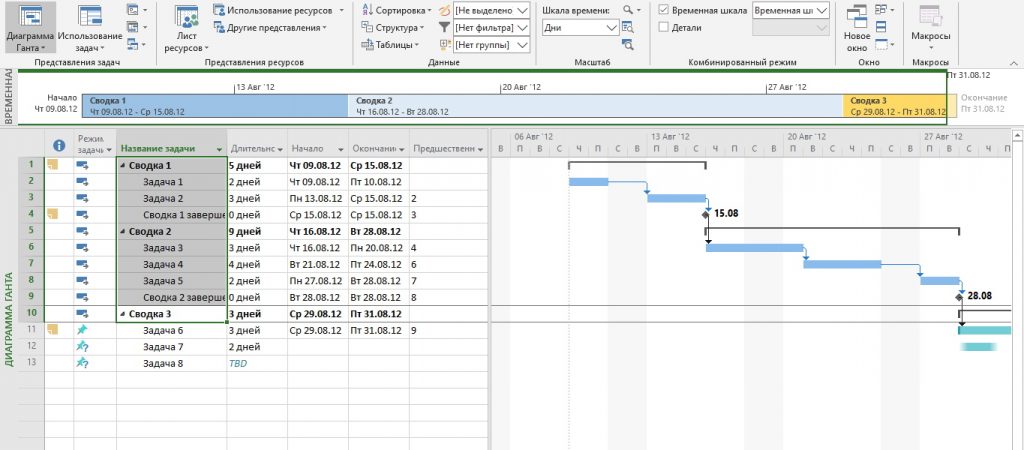
3. В группе «Расписание» на вкладке «Проект» найдите и выберите команду «Задать базовый план».
Проект → Задать базовый план.

4. Выберите среди существующих документов необходимый план.
5. Установите переключатель в графе «Для выбранных задач». Если базовый план задается для всего проекта, вы можете установить переключатель на соответствующем пункте меню.

После выполнения этих шагов достаточно только определиться с принципом сведения задач в базовом плане. Есть два возможных варианта:
- Во все суммарные задачи.
- Из подчиненных в выбранные суммарные задачи.
В первом случае данные подзадач будут формироваться на основе параметров базового плана. При выборе второго варианта сведения базового плана начнут изменяться с учетом удаления или добавления суммарных задач. Выбрать подходящий способ сведения информации можно в разделе «Сведение базовых планов», который доступен в диалоговом окне команды «Задать базовый план».
Как создать промежуточный план в MS Project
После начала реализации проекта можно сформировать дополнительный документ, который позволит отслеживать фактические отклонения от намеченных параметров.
Чтобы задать промежуточный план в MS Project:
1. В группе «Расписание» на вкладке «Проект» найдите раздел «Задать базовый план». В нем выберите команду «Задать промежуточный план».
Проект → Задать базовый план → Задать промежуточный план.
2. В открывшемся поле выберите те значения базового плана, которые вы хотите сохранить в промежуточном. Для этого выделите их мышкой в поле «Копировать».
3. В графе «B» выберите название документа, в который вы хотите скопировать выбранные даты начала и окончания: именно эта информация будет перенесена из базового плана.
4. С помощью специального переключателя выберите ту часть базового плана, которую нужно скопировать. Это могут быть данные начала и окончания для всего проекта или только для выбранных задач.
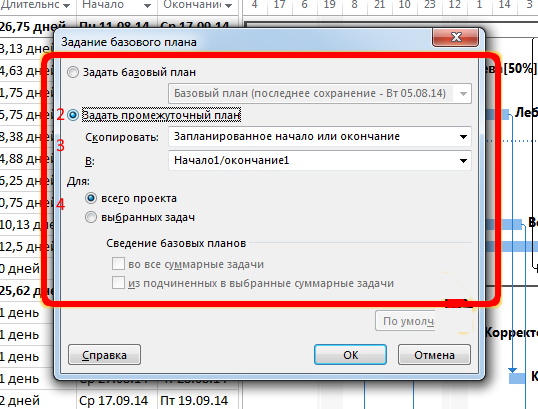
После выполнения этих действий в планировщике появится документ, в котором можно менять даты начала и окончания отдельных производственных этапов и сравнивать их с базовыми показателями.
Как обновить базовый и промежуточные планы
После создания документов в планировщике Microsoft в них можно вносить некоторые корректировки, которые требуют сохранения.
Чтобы обновить базовый или промежуточный план в MS Project:
1. Выберите тип представления «Диаграмма Ганта», который доступен на вкладке «Вид».
Вид → Диаграмма Ганта.

2. Выберите задачи и их составные элементы, для которых нужно обновить план, выделив нужные компоненты левой клавишей мыши совместно с зажатой клавишей Shift. Если данные редактировались для всего проекта, данный шаг можно пропустить.
3. В группе «Расписание» на вкладке «Проект» найдите и выберите команду «Задать базовый план».
Проект → Задать базовый план.

4. Выберите среди существующих документов тот план, который нужно обновить.
5. Установите переключатель в графе «Для выбранных задач». Если базовый план обновляется для всего проекта, установите специальный переключатель на соответствующем пункте меню.
6. Нажмите «Ок» и выберите вариант «Да», когда планировщик предложит перезаписать данные.
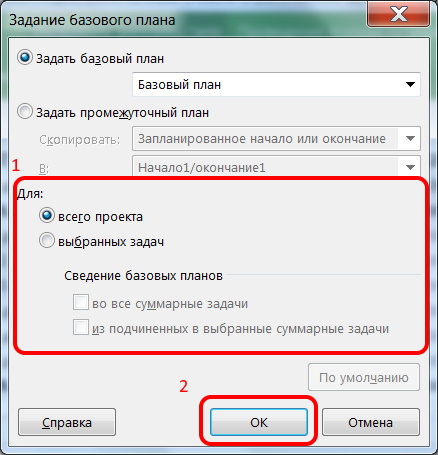
Обновить промежуточный план в MS Project можно аналогичным способом. В раскрывающемся списке «Задать базовый план» выберите вариант «Задать промежуточный план» и указать те данные, которые нужно скопировать в документ с фактической датой старта и завершения работ.
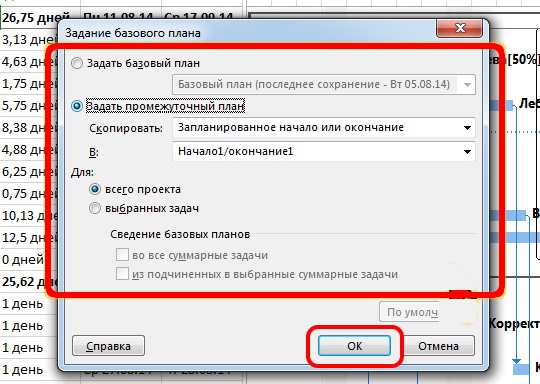
Анализ данных промежуточного или базового плана в планировщике Microsoft
После того как все сведения о необходимых производственных этапах внесены в планировщик Microsoft, можно их просматривать и сравнивать. Чтобы ознакомиться с деталями базового плана, перейдите к группе «Свойства», доступ к которой открывается на вкладке «Проект». Здесь выберите пункт под названием «Сведения о проекте» и перейдите к статистике.
Проект → Сведения о проекте.
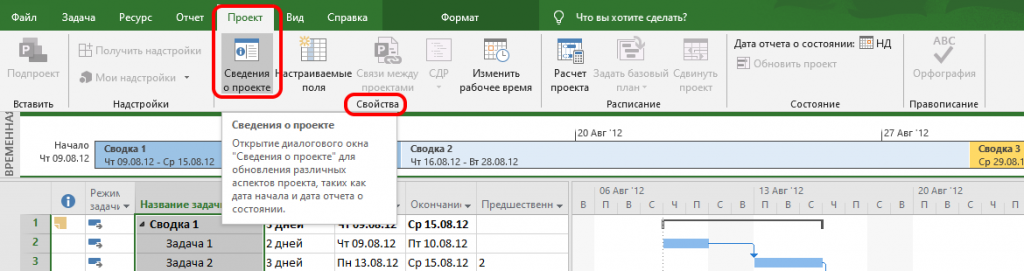
Планировщик Microsoft может проанализировать существующие отклонения между базовым и календарным планами и предоставить их в виде таблицы или диаграммы. Для этого перейдите на вкладку «Вид», в ней выберите подходящий способ отображения результатов сравнения: «Таблицы» или «Диаграмма Ганта». Далее выберите подходящий вариант «Отклонение» или «Диаграмма Ганта с отслеживанием».
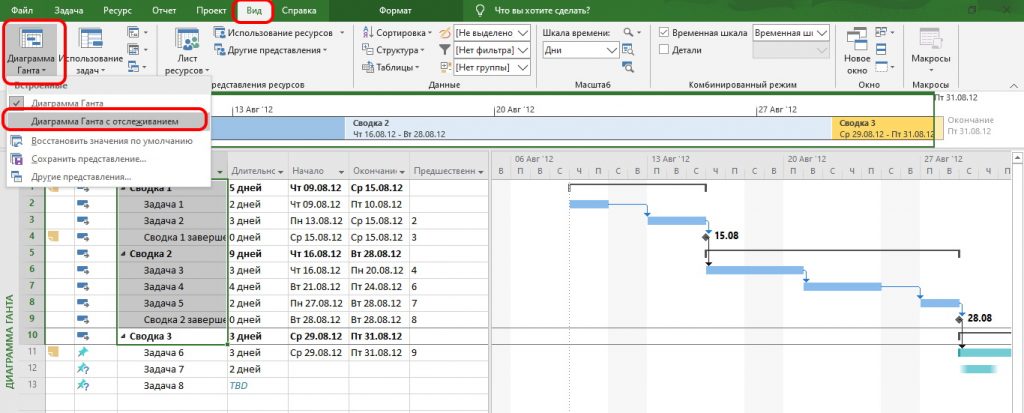
При создании нескольких версий базового плана для одного проекта их также можно сравнивать между собой. Для этого перейдите к группе «Представление задач» на вкладке «Вид». Далее выберите команду «Диаграмма Ганта». В раскрывшемся списке укажите вариант «Другие представления» и выберите версию «Диаграмма Ганта с несколькими планами». Для отображения разницы нажмите кнопку с командой «Применить».
По умолчанию планировщик будет использовать для сравнения три первые версии базового плана. Чтобы выбрать другие, нужно указать иной отрезок на диаграмме Ганта и повторить описанный алгоритм.
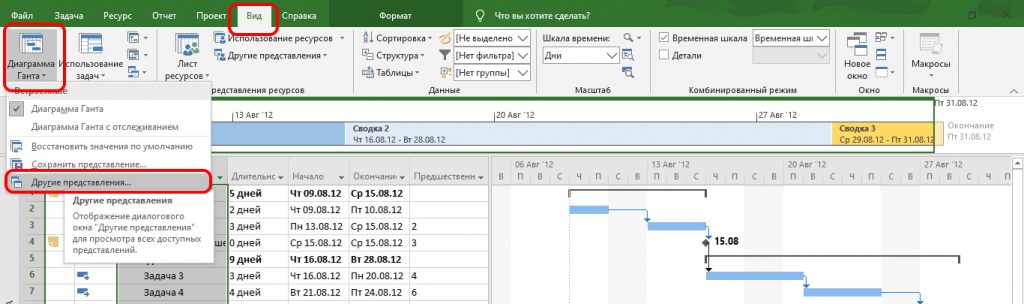
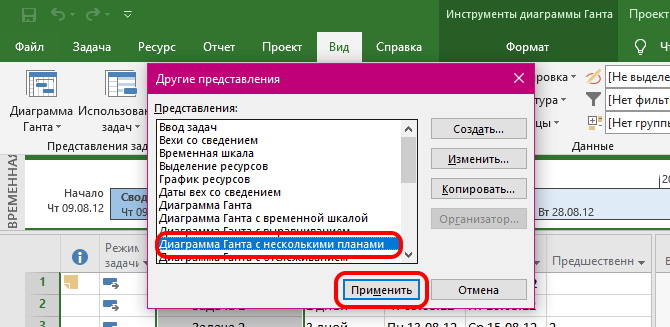
Если при анализе данных вы заметили отклонение больше или меньше ожидаемых значений, возможно, причина кроется в том, что базовый план не был задан или за основу принята некорректная версия документа. Некорректные отклонения появляются и в том случае, если промежуточный план в MS Project не был обновлен после завершения отдельных задач или в общий проект были добавлены новые производственные процессы, не учтенные в исходной версии.
Как создать базовый план в GanttPRO
MS Project – не единственный инструмент для работы с базовым планом.
В онлайн альтернативе Microsoft Project на русском языке GanttPRO вы быстро и легко можете создать базовый план вашего проекта для отслеживания отклонений.
GanttPRO — это мощный инструмент для планирования, контроля и отслеживания проектов и задач.
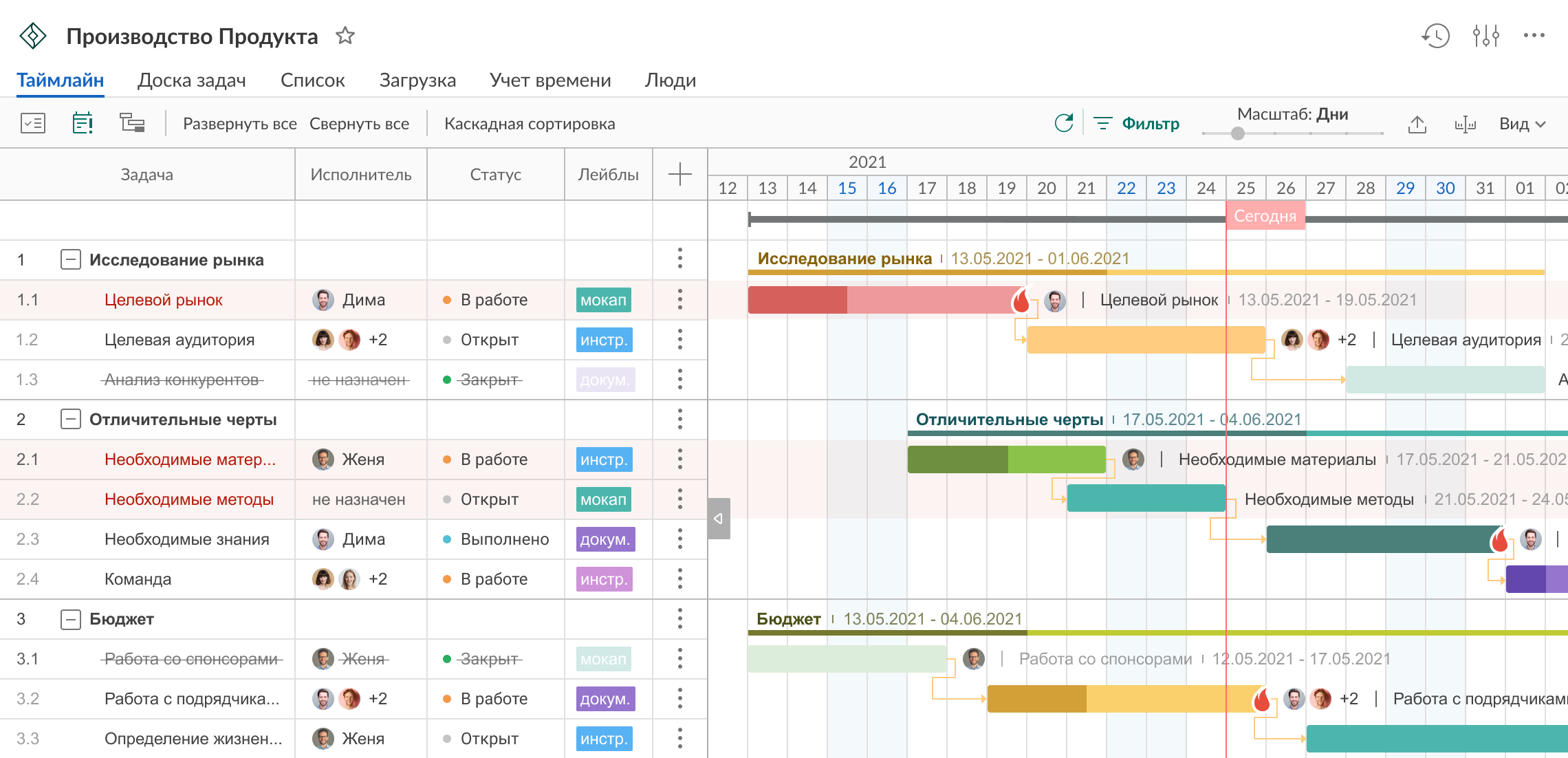
Этот онлайн-планировщик позволяет создавать индивидуальные и командные проекты любой сложности. Вы можете использовать его в любой сфере: от сложных проектов разработки или строительства до индивидуального планирования.
Инструмент подходит для организации командного взаимодействия. Вы сможете описывать требования к задачам, оставлять комментарии, прикреплять файлы и получать моментальные уведомления об изменениях в статусах задач.
Для отслеживания времени на задачи и их стоимости в GanttPRO есть загрузка ресурсов и учет времени, которые позволят грамотно распределять загрузку и видеть точное время на задачи.
Сервис предлагает интуитивно понятный интерфейс, благодаря которому на изучение вам и вашей команде понадобится всего несколько минут.
Эффективное управление базовым планом проекта
Отслеживайте изменения в состоянии проекта и легко находите отклонения в диаграмме Ганта.
Как только вы внесете нужные данные в ваш проект, который будет для вас отправной точкой для сравнения отклонений, кликните в правом верхнем углу кнопку с тремя точками, выберите в появившемся меню «Базовый план» → «Создать базовый план» и назовите его.
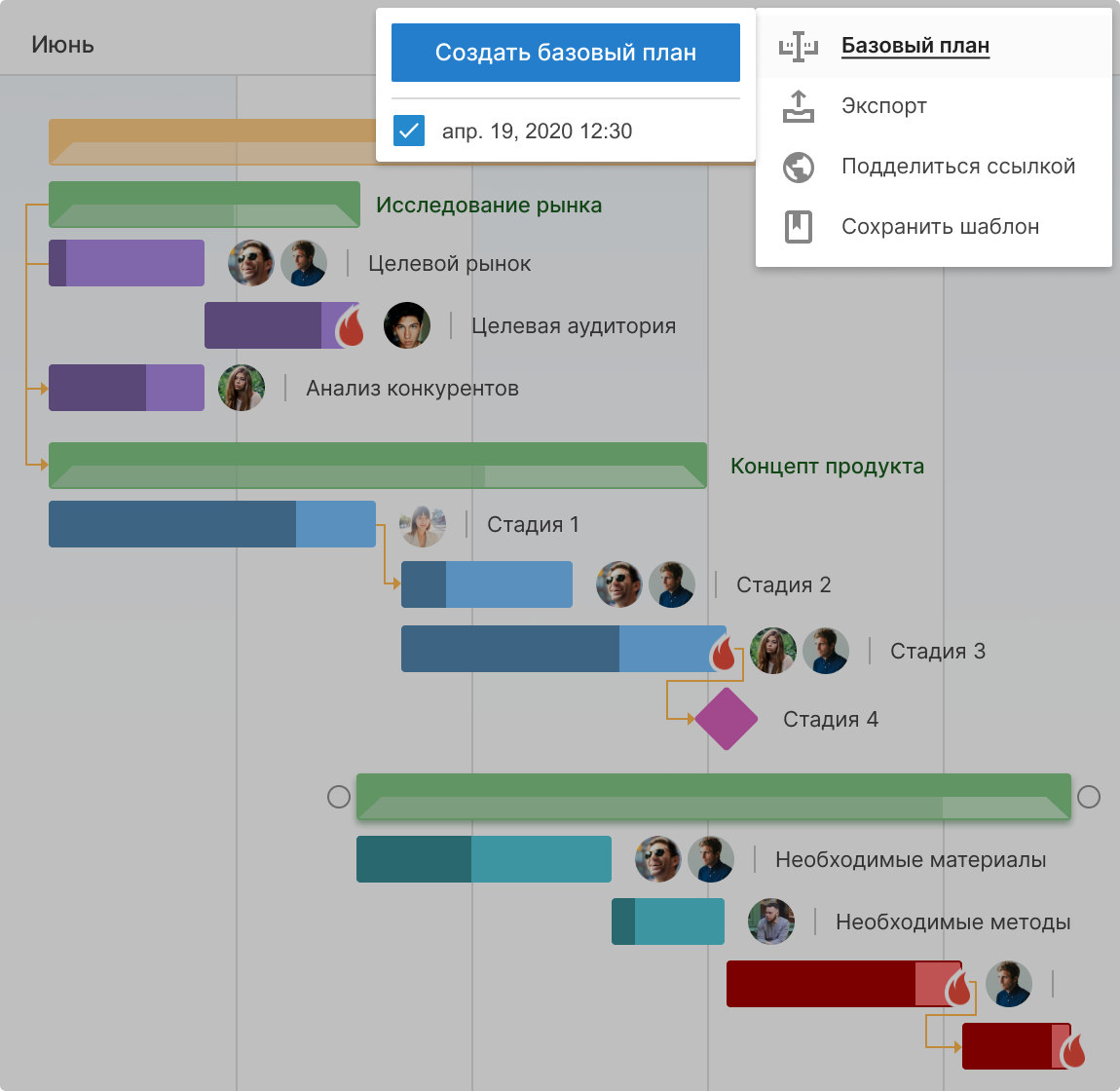
Вы можете создать несколько вариантов базовых планов за разные даты и затем выбирать их.
Ваш текущий план всегда отображается в режиме реального времени. В GanttPRO вы можете сравнить один вариант базового плана с текущим.
Всего в несколько кликов в GanttPRO вы можете создать базовый план и видеть, идет ли ваш проект по намеченному пути.
Из этого видео вы узнаете, как быстро создать и работать с базовым планом в GanttPRO.
Хотите узнать больше об инструменте? Спросите в Live chat или запишитесь в удобное для вас время на персональное демо GanttPRO.
Источник: blog.ganttpro.com
Базовый план
Базовые планы используются для фиксации исходного плана проекта – первоначальных плановых дат по задачам.
Цель: отслеживать возможные отклонения между первоначальными планами и тем, как в реальности движется проект по графику.
Где отображается базовый план:
Чтобы создать базовый план:
в диаграмме Ганта, в панели инструментов в блоке «Базовый план» нажать на кнопку «Базовые планы проекта»»;
При сохранении базового плана также автоматически запускается общая операция сохранения изменений в Ганте.
После сохранения около заданного названия автоматически появится дата и автор базового плана (Рисунок 1). Если название не указывать, то будет присвоено стандартное название в формате «БП от ()
Здесь же можно отредактировать названия ранее сохраненных планов и удалить неактуальные.


Чтобы отредактировать названия ранее сохраненных планов, нажмите

Чтобы удалить неактуальные планы, нажмите
По умолчанию, на графике диаграммы Ганта для каждой задачи отображается два элемента диаграммы – сверху «Оперативный план» (текущий план), снизу «Факт-прогноз».
В ходе реализации проекта текущий (оперативный) план может изменяться и, чтобы отследить эти изменения, на диаграмму можно выводить график ранее сохраненного базового плана.
Например, на рисунке 2 в качестве верхнего элемента диаграммы выведен график текущего плана, а в качестве нижнего – график базового плана (Рисунок 2).

Cохранив несколько базовых планов на разные даты, можно отслеживать изменения в датах Оперативного плана.
Даты базового плана в табличной части
Добавьте на диаграмму Ганта колонки с датами базового плана (Рисунок 3).
Для выбора доступны колонки с датами начала и окончания задач в соответствии со всеми ранее сохраненными базовыми планами.
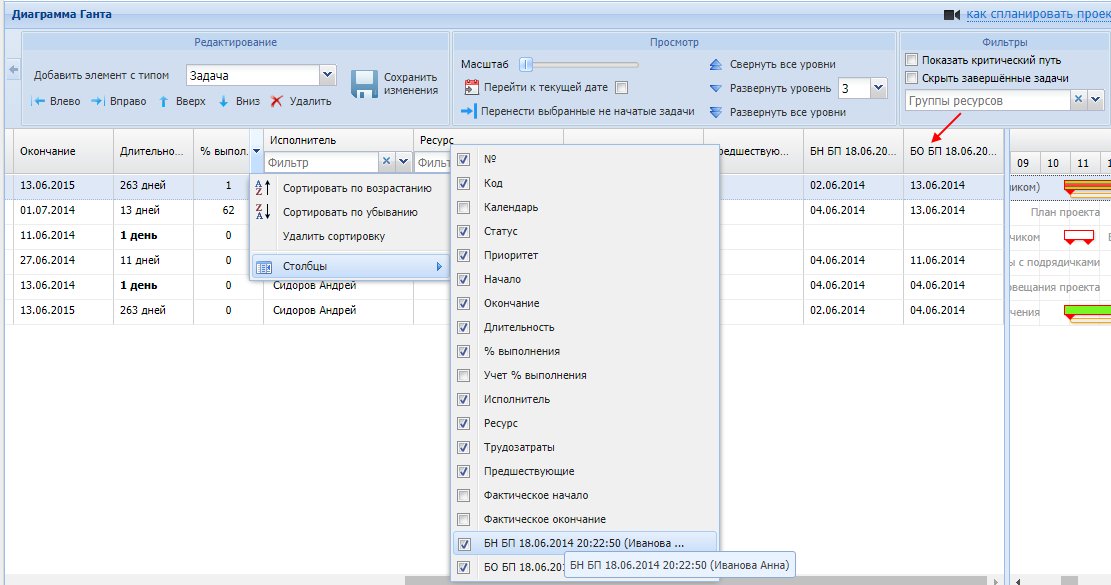
Перед закрытием диаграммы сохраните настройки представления, чтобы в следующий раз не настраивать отображение нужных колонок.
Вывод базового плана в отчёт «Проекты и работы»
Доступно с версии 3.19.
Выводит до трёх сохранённых в проекте базовых планов.
Чтобы вывести базовый план в отчёт как целевой:
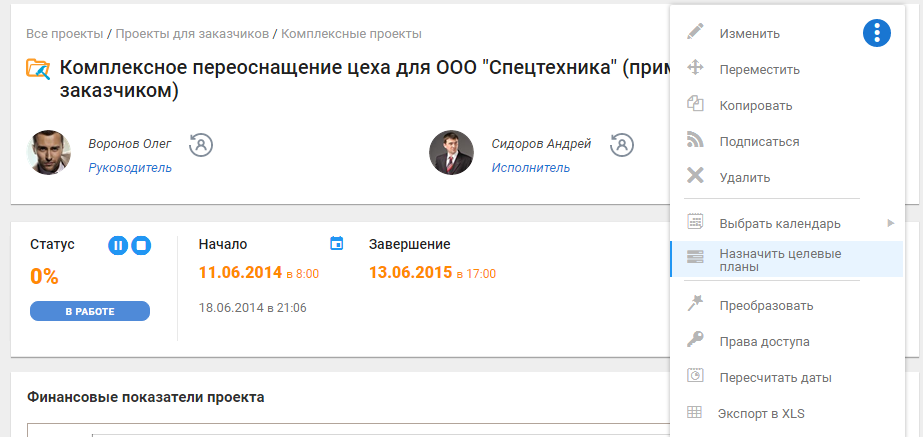
меню «…» → «Назначить целевые планы»;
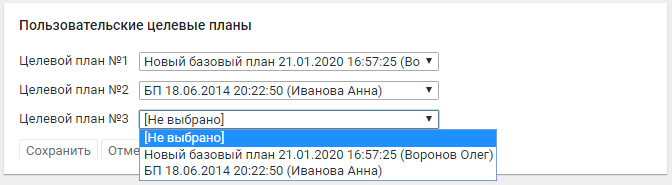
Изменить → выберите нужные вам базовые планы для отображения в отчёте.
Теперь можно в отчёте «Проекты и работы» → меню «три точки» → «Изменить» → в поле «Целевые планы» отметить чек-боксами нужные вам планы для отображения в отчёте.
Источник: wiki.a2nta.ru
Контроль выполнения проекта
Сохранение базового плана выполняется в разделе «Проект» / «Задать базовый план». Экранная форма представлена на рисунке далее.
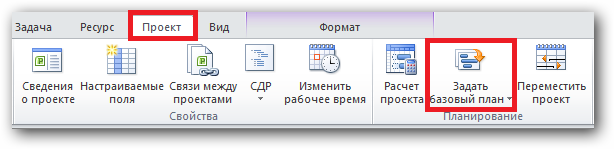
Система при нажатии кнопки «Задать базовый план» предоставляет для выбора два пункта представленные на рисунке далее.
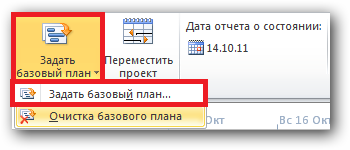
При выборе функции ««Задать базовый план» система выдает окно представленное на рисунке 6.1.
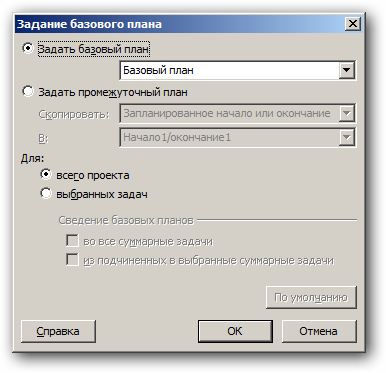
Рисунок 6.1 – Окно «Задание базового плана»
В этом окне можно выбирать одно из двух действий: «Задать базовый план» или «Задать промежуточный план».При сохранении базового плана в раскрывающемся списке нужно выбрать, какой именно базовый план сохранять. Можно выбирать сохранение плана для всего проекта или только для выбранных задач. Для этого используются переключатели «Для всего проекта» и «Для выбранных задач».
Базовый план представляет собой группу из примерно 20 основных опорных точек (распределенных по пяти категориям: даты начала, даты окончания, длительность, трудозатраты и оценка затрат), которые задаются, чтобы зафиксировать исходный план проекта после его завершения и уточнения. По мере развития проекта можно создавать дополнительные базовые планы (до 11 по каждому проекту), с помощью которых будут оцениваться изменения в плане. Например, если проект разбит на несколько этапов, можно сохранить отдельные базовые планы для каждого из этапов и затем сравнивать плановые значения с фактическими данными.
Так как базовый план включает точки, с которыми сравниваются фактические показатели хода проекта, он должен содержать как можно более точные оценки продолжительности выполнения задач, дат начала и окончания работ, затрат и других переменных проекта, которые планируется отслеживать. Базовый план может отражать также договорные обязательства в рамках проекта. Если показатели базового плана постоянно отличаются от текущих данных, это может означать, что исходный план стал неверен в связи с изменением характера проекта или нужно пересмотреть область охвата этого проекта. Если заинтересованные лица по проекту согласны, что данное различие является достаточно существенным, базовый план можно изменить в любой момент выполнения проекта. Использование нескольких базовых планов особенно полезно для долгосрочных проектов или проектов, где один базовый план утрачивает свою актуальность в связи с существенными изменениями в запланированных задачах или затратах.
6.2 Промежуточный план
Промежуточный план представляет собой набор текущих данных проекта, сохраненный после начала проекта, который можно сравнивать с базовым планом для оценки хода выполнения проекта. Промежуточный план содержит данные только двух типов:
· текущие даты начала;
· текущие даты окончания.
Для проекта можно создать до 10 промежуточных планов. Если на этапе планирования нужно отслеживать большой объем данных по проекту, рекомендуется создать вместо промежуточных планов несколько базовых планов. Например, можно создать базовый план для каждой крупной вехи планирования. Если после начала проекта потребуется сохранять только даты начала и окончания задач, можно задать несколько промежуточных планов. Например, можно составлять промежуточные планы ежемесячно или ежеквартально.
6.3 Создание базового плана
1. На вкладке «Вид»в группе «Представления задач» выберите пункт «Диаграмма Ганта».

2. Если базовый план создается для определенных задач, выберите задачи, включая подзадачи и суммарные задачи, которые нужно включить в него.
Совет-Чтобы выделить несколько смежных задач, щелкните первую и последнюю задачу, удерживая нажатой клавишу «Shift». Чтобы выделить несколько задач, расположенных вразброс, щелкните нужные задачи, удерживая нажатой клавишу «Ctrl». Можно выбрать до 10 задач одновременно
3. Откройте вкладку «Проект». В группе «Расписание» наведите указатель мыши на пункт «Задание базового плана» и выберите элемент «Задание базового плана».

4. Щелкните «Задать базовый план», а затем выберите нужный базовый план.
5. В группе «Для» выполните одно из указанных ниже действий.
· Чтобы задать базовый план для целого проекта, установите переключатель «Всего проекта».
· Чтобы задать базовый план только для задач, выбранных в представлении «Диаграмма Ганта», установите переключатель «Выбранных задач».
6. В разделе Сведение базовых планов выберите порядок сведения базовых данных.
· Во все суммарные задачи. Этот флажок устанавливается, если нужно, чтобы обновленные базовые данные для выбранных задач были сведены в соответствующие суммарные задачи. В противном случае базовые данные для суммарных задач могут неточно отражать базовые данные подзадач.
· Из подчиненных в выбранные суммарные задачи. Этот флажок устанавливается, если нужно, чтобы при обновлении базовых данных для выбранных суммарных задач учитывались удаленные подзадачи и добавленные задачи, для которых ранее сохранялись базовые значения.
Примечание -Если выбраны и подзадачи, и суммарные задачи, установите оба флажка.
6.4 Создание промежуточного плана
1. Откройте вкладку «Проект». В группе «Расписание» наведите указатель мыши на пункт «Задание базового плана» и выберите пункт «Задание базового плана».

2. Выберите пункт «Задать промежуточный план».
3. В поле «Копировать» щелкните начало и окончание или базовые значения, которые нужно сохранить.
4. В поле «В» щелкните название промежуточного плана, в который нужно скопировать значения. Промежуточные планы хранятся в полях начала и окончания.
Примечание-При выборе одного базового плана в поле «Копировать» и другого базового плана в поле «В» будет сохранен базовый, а не промежуточный план. Копируются все данные базового плана. При выборе базового плана в поле «Копировать» и промежуточного плана начала и окончания в поле «В» в промежуточный план из базового копируются только даты начала и окончания.
5. Установите переключатель «Всего проекта» или «Выбранных задач», чтобы сохранить нужную часть календарного плана.
6.5 Обновление базового или промежуточного плана
Если после создания базового или промежуточного плана в исходный план вносятся изменения, сохраненные данные можно обновить.
Совет!!
Если изменения вносятся в план в ходе проекта, иногда полезно сохранить второй набор базовых или промежуточных данных вместо обновления существующих данных.
1. На вкладке «Вид» в группе «Представления задач» выберите пункт «Диаграмма Ганта».

2. В поле «Название задачи» выберите нужные задачи, включая подзадачи и суммарные задачи, которые содержат базовые либо промежуточные данные, подлежащие обновлению.
Совет.
| Чтобы выделить несколько смежных задач, щелкните первую и последнюю задачу, удерживая нажатой клавишу «Shift». Чтобы выделить несколько задач, расположенных вразброс, щелкните нужные задачи, удерживая нажатой клавишу «Ctrl». Можно выбрать до 10 задач одновременно. |
3. Откройте вкладку «Проект». В группе «Расписание» наведите указатель мыши на пункт «Задание базового плана» и выберите пункт «Задание базового плана».

4. Выполните одно из действий, описанных ниже.
· Если нужно обновить базовый план, выберите пункт «Задать базовый план», а затем выберите базовый план для обновления.
· Если нужно обновить промежуточный план, выберите пункт «Задать промежуточный план». В списке «Копировать» выберите данные для копирования. В списке «В» щелкните промежуточный план, который нужно обновить.
5. В группе «Для» выполните одно из указанных ниже действий.
· Чтобы обновить базовый или промежуточный план для целого проекта, установите переключатель «Всего проекта».
· Чтобы обновить базовый или промежуточный план только для задач, выбранных в представлении «Диаграмма Ганта», установите переключатель «Выбранных задач».
6. В разделе Сведение базовых планов выберите порядок сведения обновленных базовых данных.
· Во все суммарные задачи Этот флажок устанавливается, если нужно, чтобы обновленные базовые данные для выбранных задач были сведены в соответствующие суммарные задачи. В противном случае базовые данные для суммарных задач могут неточно отражать базовые данные подзадач.
· Из подчиненных в выбранные суммарные задачи Этот флажок устанавливается, если нужно, чтобы при обновлении базовых данных для выбранных суммарных задач учитывались удаленные подзадачи и добавленные задачи, для которых ранее сохранялись базовые значения.
Примечание — Если выбраны и подзадачи, и суммарные задачи, установите оба флажка.
6. Нажмите кнопку «ОК».
7. В запросе на подтверждение перезаписи сохраненных данных нажмите кнопку «Да».
6.6 Анализ базовых и промежуточных планов
После настройки базовых или промежуточных данных их можно сравнить с плановыми и фактическими данными, чтобы оценить ход выполнения проекта с точки зрения исходных целей.
Просмотр сведений базового плана проекта
После создания базового плана для всего проекта можно просмотреть базовые данные вместе с текущими плановыми данными, фактическими данными и отклонением.
1. На вкладке «Проект» в группе «Свойства» выберите пункт «Сведения о проекте».

2. Выберите пункт «Статистика».
Сравнение сведений базового и календарного планов
Сравнить сведения базового и календарного планов можно одним из двух способов.
· Чтобы получить данные об отклонении в режиме таблицы, откройте – «Расхождение».
· Чтобы получить сведения об отклонении в графическом режиме, откройте вкладку «Вид». В группе «Представления задач» выберите пункт «Диаграмма Ганта», а затем – «Диаграмма Ганта с отслеживанием».
В таблице отклонений показаны даты начала и окончания для календарного и базового планов, что позволяет оценить правильность прогноза развития проекта (базовых данных) путем сравнения данных прогноза с реальными результатами выполнения проекта (фактическими данными).

Если отклонение в проекте не соответствует ожидаемым значениям, это может быть связано с одной из указанных ниже причин.
· Возможно, базовый план не задан. Отклонение для поля вычисляется путем сравнения базового значения с фактическим. Если базовое значение отсутствует, в приложении Project считается, что в полях базового плана указано значение 0, из-за чего отклонения для таких полей соответствуют их фактическим значениям. Предположим, например, что для задачи указаны плановые затраты 1 800 рублей.
Если базовый план не задан, базовое значение затрат будет равно 0 рублей. Соответственно, в поле «Отклонение по стоимости» будет указано значение 1 800 рублей.
· Если задать несколько базовых планов, при вычислении отклонения в приложении Project будут использованы только значения исходного базового плана (значения поля «Базовый план», а не полей от «Базовый план1» до «Базовый план10»). В этом случае при наличии показателей в полях отклонения они могут быть устаревшими и завышенными.
· Возможно, в проект добавлены новые задачи, которые не включены в базовый план. В этом случае отклонения будут равны запланированным значениям.
· Возможно, обновлены фактические значения для завершенных или выполняющихся задач. В этом случае отклонения могут равняться запланированным значениям или превышать ожидаемые.
· Возможно, были добавлены новые задачи или распределены ресурсы, а затем задан базовый план, однако данные базового плана для суммарной задачи еще не обновлены. В этом случае для отдельных задач показаны точные значения отклонений, однако для суммарных задач они неверны.
Сравнение нескольких базовых планов
Если на этапе планирования нужно отслеживать большой объем данных по проекту, можно задать несколько базовых планов, поскольку в них можно хранить больше данных, чем в промежуточных. Чтобы просмотреть данные отслеживания по нескольким базовым планам, воспользуйтесь представлением «Диаграмма Ганта с несколькими планами».
1. На вкладке «Вид» в группе «Представления задач» выберите пункт «Диаграмма Ганта».

2. Нажмите кнопку «Другие представления».
3. В диалоговом окне Другие представления выберите элемент Диаграмма Ганта с несколькими планами и нажмите кнопку Применить.
Примечание-По умолчанию в представлении «Диаграмма Ганта с несколькими планами» показаны три первых базовых плана («Базовый план», «Базовый план1»и«Базовый план2»). Чтобы отобразить другие базовые планы, измените стили столбцов в диаграмме Ганта.
6.7 Очистка базового плана
Для удаления базового плана предназначена команда «Очистка базового плана»рисунок ….. Выбор этой команды приведет к появлению на экране окна «Очистка базового плана» (рисунок 6.2).
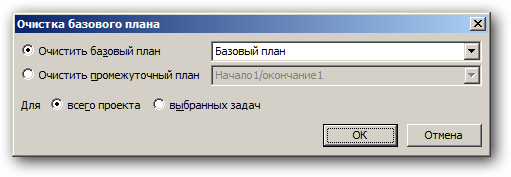
Рисунок 6.2 – Окно «Очистка базового плана»
В раскрывающемся списке «Очистить базовый план» или «Очистить промежуточный план» следует выбрать, какой именно из базовых или промежуточных планов нужно очистить. После выбора плана, из которого нужно удалить учетные данные, необходимо определить, для всего проекта или только для выбранных задач следует удалять данные. Для этого служат переключатели «Для всего проекта»и «Для выбранных задач». После нажатия кнопки «ОК»выбранный план будет очищен (удален).
Источник: studopedia.ru